方法一:浙师大企业号里面A校园一卡通
1. 打开【浙江师范大学】企业号,进入【A校园一卡通】,选择【缴网费】
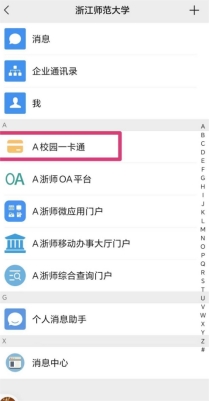
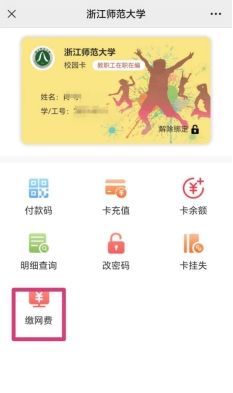
2. 进入【缴网费】页面,输入正确的【上网账号】后,点击【下一步】。(如下图所示)
温馨提醒:
(1)第一次缴费时,上网账号会直接显示您绑定的一卡通号,请直接删除输入正确的上网账号即可;
(2)忘记上网账号,可查看温馨提示(命名规则),或点击【查询上网账号】,选择相应的小区名称、楼宇号、房间号,点击【查询上网账号】,显示正确的上网账号。
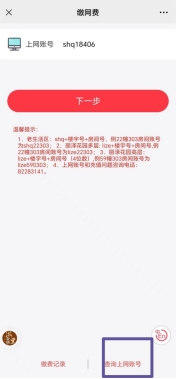
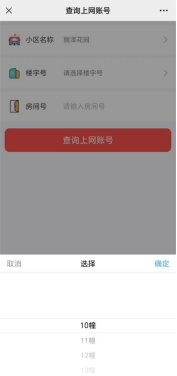
3. 进入【缴网费】页面,系统自动显示户主姓名和网费余额,然后选择缴费金额,点击【去充值】,弹出一个【信息确认】提示框,如信息无误,点击确定即可。(如下图所示)
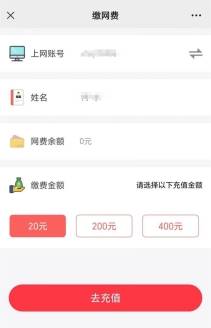
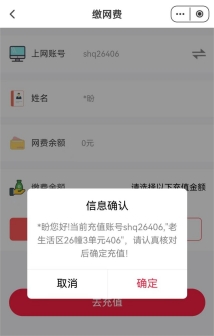
4. 信息确认后,进入支付页面,输入支付密码,出现【支付成功】即可。(如下图所示)
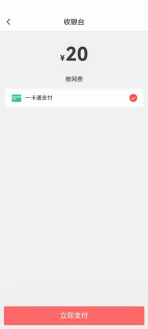
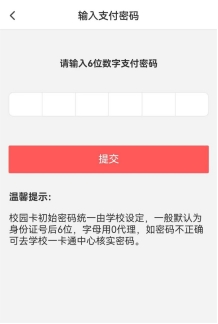
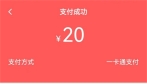
方法二:易校园APP
1. 在手机应用市场下载“易校园”APP,首次下载的新用户选择【浙江师范大学】进行校园一卡通绑定。
2. 绑定完成后,回到APP首页,找到【缴网费】,进入缴网费页面,后续操作流程同方法一。
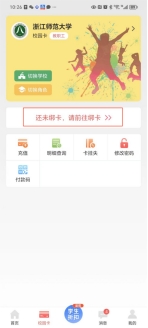
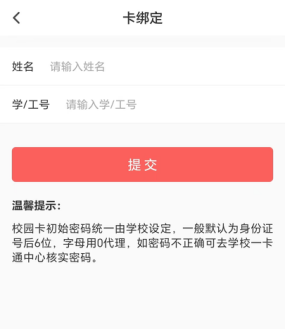
方法三:网上办事大厅入口(校内网PC端)
1. 打开网上办事大厅,使用统一身份认证账号登录,搜索“网络缴费(一卡通系统)”,进入一卡通校园网缴费界面,点击【去缴费】。
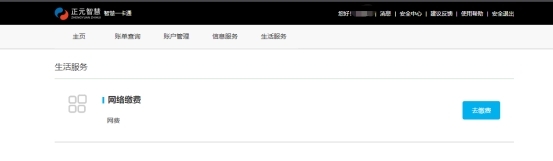
2. 输入“住宅区上网账号”(账号输入方式详见文末附件),点击【查询】按钮,可显示“用户姓名”和“校园网余额”,确认上网账号等信息是否正确。
3. 在“缴纳金额”选择您所需的选项(20表示充值一个月,200表示充值一年,400表示充值两年),并输入“支付密码”(默认密码为***后六位,若忘记密码可联系学生事务中心82288890),最后点击【确认支付】后充值成功(请各位老师充值前先查询,以防重复充值,一经充值,无法办理退费手续)。
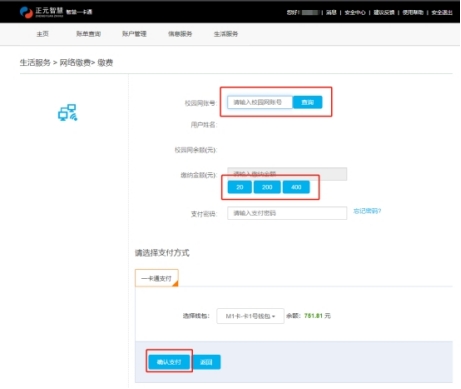
注意事项:
1、因计费系统升级,即日起不再支持横向课题缴网络费。
2、一卡通用户,无特殊情况,网络缴费不再提供线下服务,请按上述方式自行缴费。
3、校园商户不再提供校园网服务,请自行联系运营商开通。
信息技术中心
2024年7月5日



